残業で仕事から帰ってきたらもう家族は寝てしまっていて、そっと手を洗ったりうがいをしたりして部屋に帰ってホッとします。
そしてiPhoneの充電をしようとコンセントをつなげたときに「フォン!」って少し大きめの音が!
そんなことありませんか? あの「フォン」というiPhone独特の充電音。昼間ならいいのですが、夜遅くに鳴ると結構響くのですよね。
マナーモードにしていても、バイブレーションが「グオーン」って響き渡ったり…。
今回はそのiPhoneの充電音を消す方法やバイブレーションをオフにする方法を解説します。これで夜遅くでも気にせずにiPhoneを思いっきり充電することが出来ます。
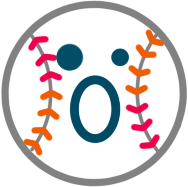
iPhoneの充電音を消す方法
それではiPhoneの充電音を消す方法を紹介します。一番簡単なのは、「サイレントスイッチ」をオンにする方法です。iPhooneを正面にみて左側面の上側にあるスイッチです。

ここにオレンジ色が見えていたらサイレントスイッチはオンになっています。電話が掛かっても着信音が鳴らない状態です。この状態になっていると、iPhoneを充電するときの「フォン」という音は鳴りません。
しかしこの状態では音は鳴りませんが、バイブレーションの振動は残ってしまう場合があるのですね。そのバイブレーションを消す方法は次で解説します。
バイブレーションをオフにする方法
上の状態では、充電したときにバイブレーションが動作します。机の上など硬いところに置いていたときは「グオーン」と結構すごい音が鳴ります。
夜中だとその音にビックリします。それではそのバイブレーションをオフにする方法を解説しますね。次の通りにやってみてください。
・「アクセシビリティ」をタップ
・「タッチ」をタップ
・「バイブレーション」をオフにする
これでバイブレーションの機能がオフになります。しかし注意が必要で、充電音はもちろん着信音や地震・津波の緊急速報などでも鳴らないので、必要なとき以外はオンにしておいた方がいいと思います。
iPhoneの充電音を消す~少し裏技的な方法
その他の裏技的な方法を紹介します。今まで紹介した方法でも比較的簡単に充電音を消すことが出来ます。しかしもっと簡単に消す方法があります。2つの方法があるので順番に紹介します。
カメラアプリを起動する
これはかなり簡単な方法です。その方法とは、カメラアプリを起動させたままiPhoneを充電させるという方法です。
充電のたびにカメラアプリを起動させる必要があるので少し手間ですが、そのときだけ充電音をオフにしたいというときには便利な方法ですね。
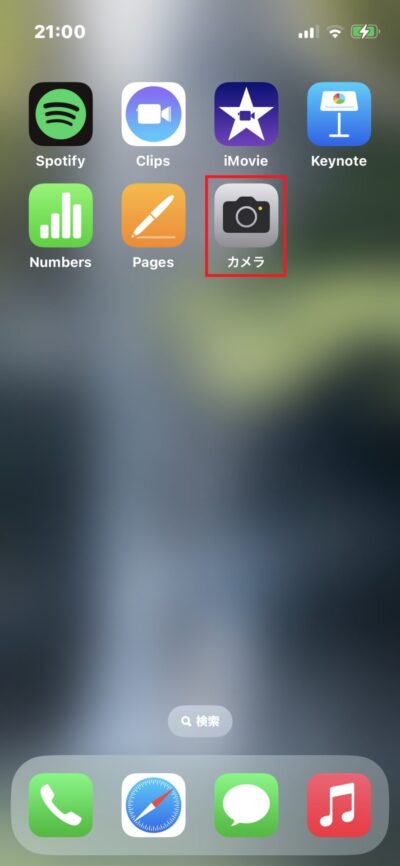
カメラアプリをタップすると次の画面になります。
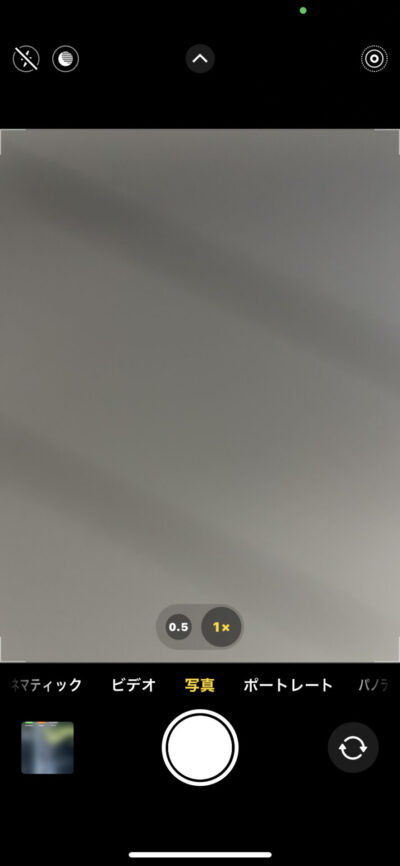
この状態で、コンセントにつないで充電状態にするけれども、あら不思議! 充電音が鳴らないですよね?
イヤホンを接続
こちらも簡単な方法。充電するため、bluetooth対応のイヤホンでしか出来ない方法ですが、イヤホンに接続した状態でiPhoneの充電をするだけです。
こちらも簡単にiPhoneの充電音を消すことが出来ました。ただバイブレーションの音は振動はあるので、上記の設定にてバイブレーションをオフにすると静かに充電することが出来ます。
iPhoneの充電音を消す方法 まとめ
iPhoneの充電音を消す方法を解説しました。しっかり設定する方法から裏技的に簡単に行う方法までありましたね。
自分に合った方法があったと思いますので、夜中でも落ち着いてiPhoneが充電出来て帰宅後もゆっくりできるといいですね。
今回はiPhoneの充電音を消す方法を紹介しましたが、元に戻したいけど戻らなくなったという場合は、紹介した方法の逆をすると戻るのですが、どうしても戻らない場合はこちらも参考にしてみてくださいね。
→こちらです。iPhoneの充電音がならない場合の対処方法5つを大紹介!


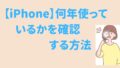

コメント